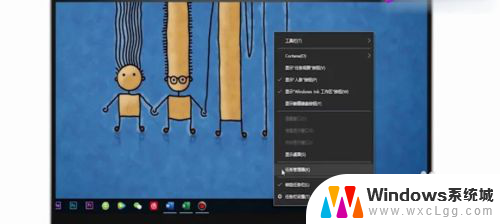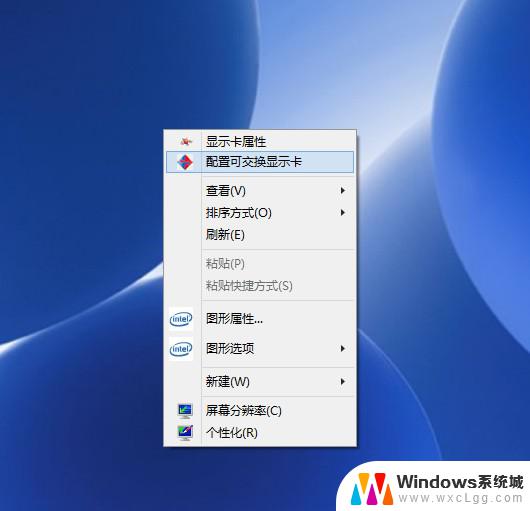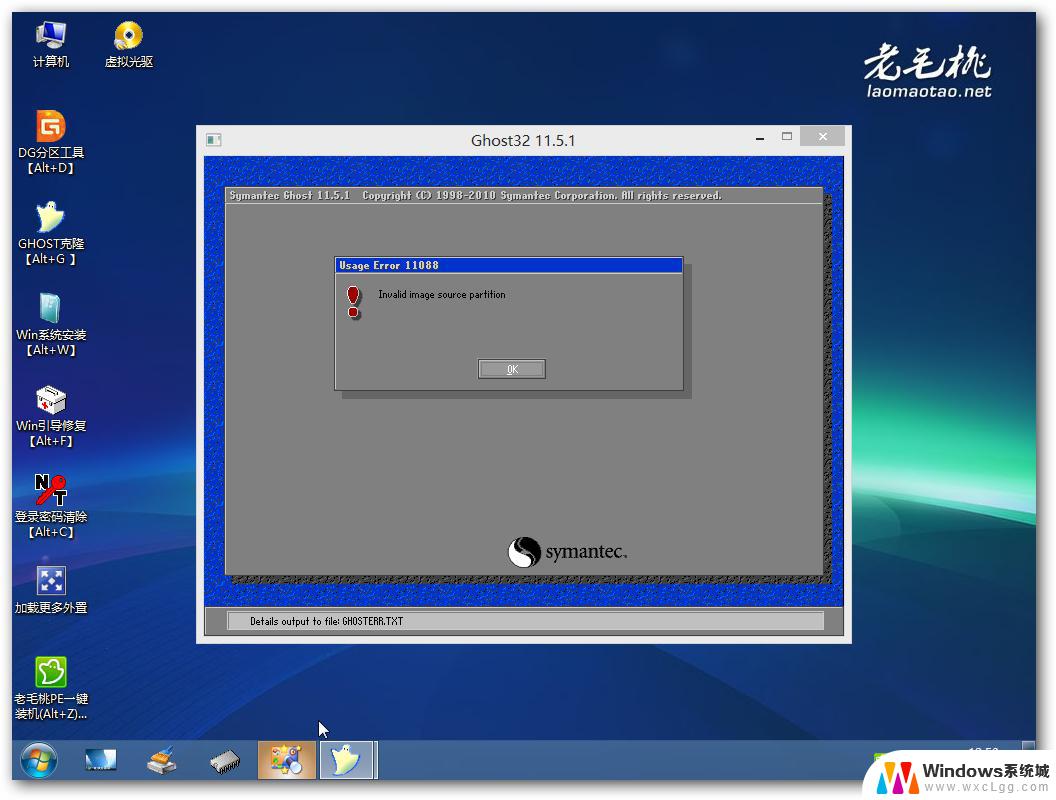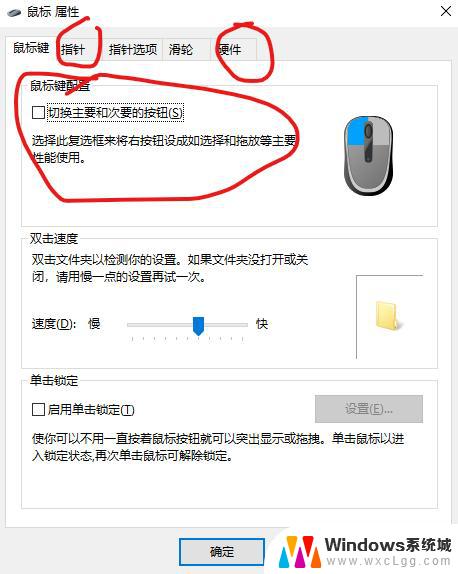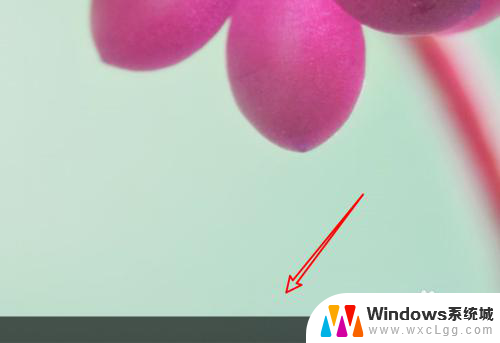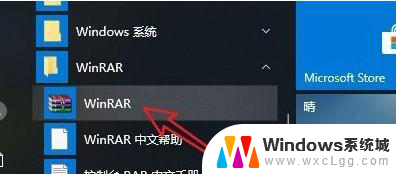桌面点鼠标右键没反应 鼠标右键点击桌面没有反应怎么办
更新时间:2023-12-03 16:08:10作者:xtang
当我们使用电脑时,经常会遇到一些小问题,比如桌面上点鼠标右键却没有任何反应的情况,这种情况可能会让我们感到困惑不解,不知道应该如何解决。当我们的鼠标右键点击桌面没有反应时,应该怎么办呢?在这篇文章中我们将针对这个问题给出一些解决方案和建议,帮助大家解决这一烦恼。无论是新手还是老手,都可以从中获取一些有用的信息,使自己在使用电脑时更加得心应手。
具体步骤:
1.第一步,我们可以将鼠标放在任务栏右键单击任务栏。这是将弹出一个框,我们找到框中的倒数第三个,启动任务管理器。

2.打开页面后,我们在详细信息页面仔细向下寻找找到expiorer.exe程序,我们在弹出的页面里右键点击结束任务。
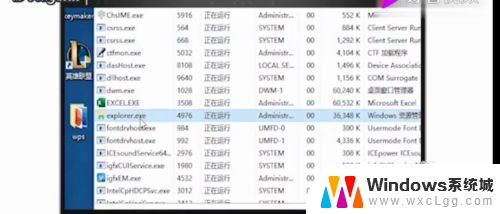
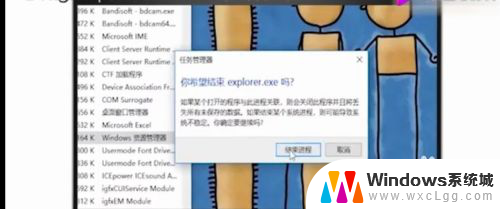
3.前后我们在右上角找到文件,点击它。点开后我们会发现两个任务,一个是运行新任务,一个是退出,我们选择运行新任务。
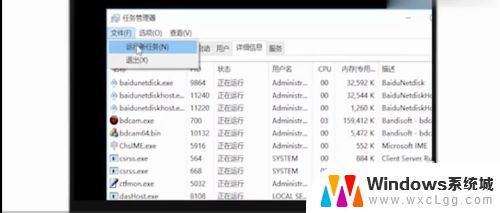
4.点开新任务后,我们将看到打开的那一栏。我们单击后将其删除,在输入expiorer.exe点击确定就可以啦。
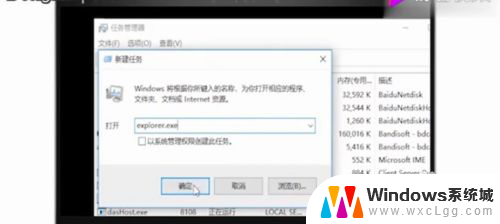
以上就是当桌面上右键点击无反应时的所有内容,如果你也遇到了类似的情况,请参照以上方法进行处理,希望对大家有所帮助。